Correzione dei problemi di connessione e dei pop-up dei virus del Galaxy S5
Galaxy S5 riceve pop-up di infezione da virus, oltre ad altri problemi di connessione Il vostro Samsung Galaxy S5 ha problemi di connessione e viene …
Leggi l'articolo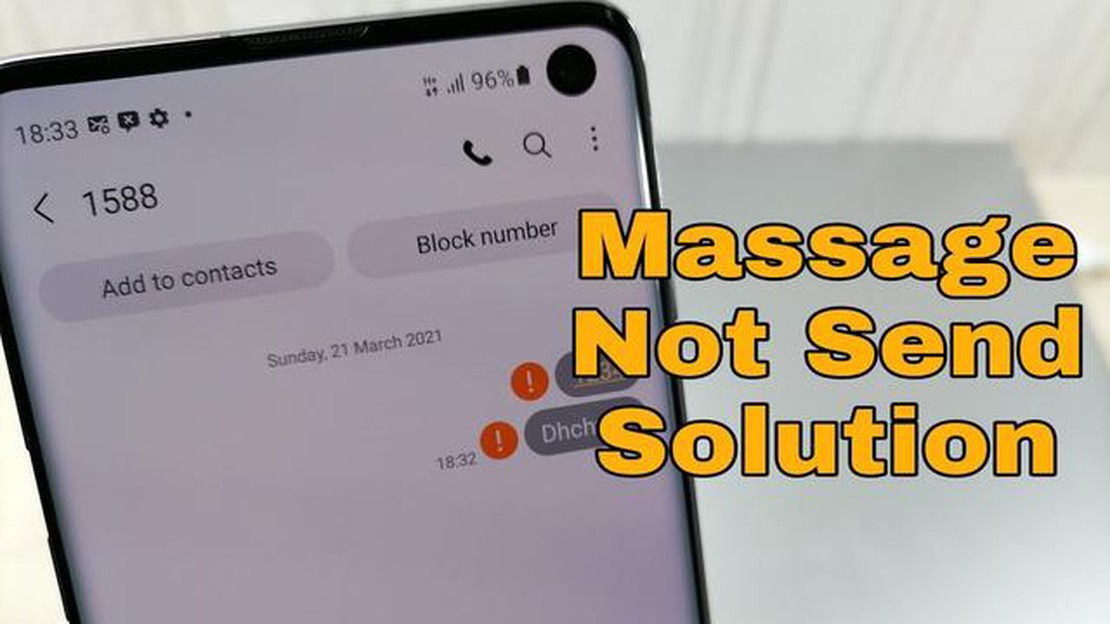
Se avete recentemente aggiornato il software del vostro Samsung Galaxy J3 e avete riscontrato un errore per cui il telefono non riesce a inviare messaggi di testo, non siete i soli. Si tratta di un problema comune a molti utenti del Samsung Galaxy J3 dopo aver eseguito un aggiornamento del software. Fortunatamente, ci sono alcuni passaggi di risoluzione dei problemi che si possono intraprendere per risolvere questo problema e ripristinare la funzionalità dei messaggi di testo.
**La prima cosa da fare è assicurarsi di avere una connessione di rete stabile. Verificate se il segnale è forte e se siete in grado di navigare in Internet o di effettuare chiamate. Se la connessione di rete è debole o instabile, questa potrebbe essere la causa dell’errore di messaggio di testo non riuscito.
Riavviare il telefono: Un altro semplice passo che si può fare è riavviare il Samsung Galaxy J3. A volte, un semplice riavvio può risolvere i problemi di software che possono influire sulla capacità del telefono di inviare messaggi di testo. Tenete premuto il pulsante di accensione del telefono finché non appare l’opzione Riavvia, quindi selezionatela per riavviare il dispositivo.
**Se il riavvio del telefono non risolve il problema, si può provare a cancellare la cache dell’app di messaggistica. Per farlo, andare in Impostazioni, quindi selezionare Applicazioni. Individuare l’app di messaggistica nell’elenco delle app installate e toccarla. Da qui, selezionare Memoria e scegliere l’opzione Cancella cache. In questo modo verranno rimossi tutti i dati temporanei che potrebbero causare l’errore.
**Se i passaggi precedenti non hanno funzionato, si può provare a ripristinare le impostazioni di rete. Questa operazione rimuoverà tutte le reti Wi-Fi, gli accoppiamenti Bluetooth e le impostazioni di rete cellulare salvate, quindi assicuratevi di prendere nota di tutte le informazioni importanti prima di procedere. Per ripristinare le impostazioni di rete, accedere a Impostazioni, quindi selezionare Gestione generale. Da qui, toccare Reimposta e scegliere l’opzione Reimposta impostazioni di rete.
Seguendo questi passaggi per la risoluzione dei problemi, dovreste essere in grado di risolvere l’errore “Failed To Send Text Message” sul vostro Samsung Galaxy J3 dopo un aggiornamento software. Se il problema persiste, potrebbe essere necessario contattare il supporto Samsung o il proprio fornitore di servizi per ulteriore assistenza. Ricordate di eseguire sempre un backup del dispositivo prima di eseguire qualsiasi aggiornamento software o procedura di risoluzione dei problemi per evitare la perdita di dati.
Gli aggiornamenti software hanno lo scopo di migliorare le funzionalità e le prestazioni di un dispositivo, ma a volte possono causare problemi inaspettati. Uno di questi problemi che gli utenti di Samsung Galaxy J3 possono incontrare dopo un aggiornamento software è l’errore “Failed to send text message”. Questo errore impedisce agli utenti di inviare messaggi di testo e può essere piuttosto frustrante. Ecco alcuni motivi comuni di questo errore:
Problemi di connettività di rete: L’aggiornamento del software potrebbe aver causato alcuni problemi di connettività di rete, con conseguente impossibilità di inviare messaggi di testo. È importante assicurarsi di avere una connessione di rete stabile prima di tentare di inviare un messaggio di testo.
Questi sono alcuni motivi comuni per cui gli utenti del Samsung Galaxy J3 possono riscontrare l’errore “Failed to send text message” dopo un aggiornamento software. Identificando la causa di fondo, gli utenti possono adottare le misure appropriate per risolvere il problema e riacquistare la capacità di inviare messaggi di testo.
Se si verifica un errore “Failed to send text message” sul Samsung Galaxy J3 dopo un aggiornamento del software, ci sono alcune potenziali soluzioni che si possono provare per risolvere il problema.
Se il problema persiste anche dopo aver provato queste soluzioni, si consiglia di contattare il supporto Samsung o il provider di rete per ulteriore assistenza.
Leggi anche: giochi xcloud su windows 10: ecco come fare lo streaming!
Se si verifica un errore “Failed to send text message” sul Samsung Galaxy J3 dopo un aggiornamento software, può essere frustrante. Tuttavia, contattare l’assistenza Samsung può aiutare a risolvere il problema e a riportare il dispositivo alla normalità. Ecco alcuni passaggi che vi guideranno attraverso la procedura:
Leggi anche: Come risolvere la visualizzazione della barra delle applicazioni a schermo intero in Windows 107. **Quando si contatta l’assistenza Samsung, seguire le istruzioni fornite dal rappresentante dell’assistenza. Siate pronti a fornire tutte le informazioni necessarie raccolte in precedenza. Questo aiuterà il team di assistenza a comprendere meglio il problema e a fornire soluzioni adeguate. 8. **Il rappresentante dell’assistenza potrebbe guidarvi nella risoluzione dei problemi per risolvere l’errore “Failed to send text message” sul vostro Samsung Galaxy J3. Assicurarsi di seguire attentamente i passaggi e chiedere chiarimenti se necessario. 9. **Se l’errore dei messaggi di testo persiste anche dopo la risoluzione dei problemi, il rappresentante dell’assistenza potrebbe suggerire opzioni di riparazione in garanzia. Informerà l’utente sulla copertura della garanzia e lo guiderà su come procedere con le riparazioni, se necessario.
Ricordate che contattare l’assistenza Samsung può aiutarvi a risolvere l’errore “Failed to send text message” sul vostro Samsung Galaxy J3 dopo un aggiornamento software. Assicuratevi di raccogliere tutte le informazioni necessarie e seguite le loro indicazioni per riportare il vostro dispositivo alla normalità.
L’impossibilità di inviare messaggi di testo dopo un aggiornamento software sul Samsung Galaxy J3 può essere dovuta a diversi motivi. Potrebbe trattarsi di un’anomalia del software, di problemi di connettività di rete o anche di un problema con l’app di messaggistica. Il modo migliore per risolvere questo problema è seguire alcuni passaggi.
Ci sono diversi passi da fare per risolvere l’errore “Failed To Send Text Message” sul vostro Samsung Galaxy J3. Innanzitutto, provate a riavviare il telefono e verificate se il problema si risolve. In caso contrario, controllate se il segnale di rete è sufficientemente forte o provate ad attivare e disattivare la modalità aereo. Anche la cancellazione della cache dell’app di messaggistica o l’esecuzione di un reset di fabbrica possono aiutare a risolvere il problema.
È possibile che un aggiornamento software specifico abbia causato l’errore “Failed To Send Text Message” sul Samsung Galaxy J3. Tuttavia, non è sempre facile individuare l’aggiornamento esatto che ha causato il problema. Si consiglia di consultare il sito Web ufficiale di Samsung o di contattare l’assistenza clienti per ulteriori informazioni sugli aggiornamenti problematici.
L’errore “Failed To Send Text Message” può verificarsi sul Samsung Galaxy J3 solo dopo un aggiornamento software, a causa di vari fattori. L’aggiornamento potrebbe aver introdotto nuove funzioni o modifiche che entrano in conflitto con l’app di messaggistica, causandone il malfunzionamento. Inoltre, gli aggiornamenti software a volte presentano bug o problemi che possono influire sulla funzionalità di alcune app, compresa l’app di messaggistica.
Sì, è possibile risolvere l’errore “Failed To Send Text Message” sul Samsung Galaxy J3 senza contattare l’assistenza clienti. È possibile seguire le procedure di risoluzione dei problemi menzionate in precedenza, come il riavvio del telefono, la verifica del segnale di rete, l’attivazione della modalità aereo, la cancellazione della cache delle app o il ripristino dei dati di fabbrica. Questi passaggi potrebbero aiutare a risolvere il problema senza bisogno di ulteriore assistenza.
Se non si riesce a inviare messaggi di testo dopo un aggiornamento software sul Samsung Galaxy J3, il problema potrebbe essere dovuto a un’anomalia del software o a un problema di connessione alla rete. Provate a riavviare il telefono e a controllare le impostazioni di rete per vedere se il problema si risolve. In caso contrario, potrebbe essere necessario contattare il proprio fornitore di servizi per ulteriore assistenza.
Se il riavvio del telefono e il controllo delle impostazioni di rete non risolvono il problema dell’impossibilità di inviare messaggi di testo dopo un aggiornamento software sul Samsung Galaxy J3, è possibile provare a cancellare la partizione cache del dispositivo. Per farlo, è necessario avviare il telefono in modalità di recupero e selezionare l’opzione per cancellare la partizione della cache. Se non funziona, potrebbe essere necessario eseguire un reset di fabbrica sul dispositivo, ma è bene ricordare che questa operazione cancellerà tutti i dati e le impostazioni del telefono.
Galaxy S5 riceve pop-up di infezione da virus, oltre ad altri problemi di connessione Il vostro Samsung Galaxy S5 ha problemi di connessione e viene …
Leggi l'articolo7 motivi per adottare un approccio genuino alla responsabilità sociale d’impresa che vale la pena conoscere. La Responsabilità sociale d’impresa (RSI) …
Leggi l'articoloPs4 hdmi non funzionante: risolvere subito il problema! Al giorno d’oggi, giocare con le console di gioco è diventato parte integrante della vita di …
Leggi l'articoloMicrosoft potrebbe annunciare un servizio di pc virtuale basato su cloud la prossima settimana Microsoft si prepara ad annunciare un nuovo servizio …
Leggi l'articoloCosa sappiamo dalla diretta 2021 di Nintendo. Nel febbraio 2021, Nintendo ha tenuto un evento chiamato Nintendo Direct per presentare novità e annunci …
Leggi l'articoloCome risolvere il problema dell’immagine o del suono della PS5 Se avete problemi con l’immagine o il suono della vostra PS5, non siete soli. Molti …
Leggi l'articolo